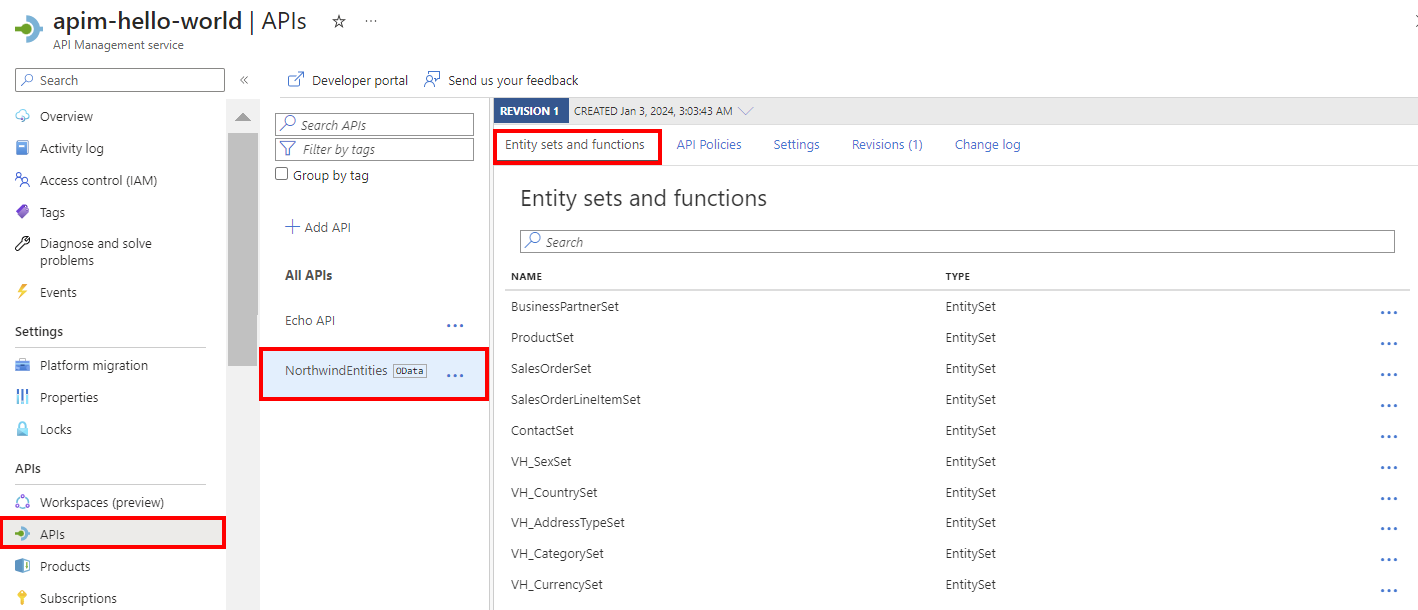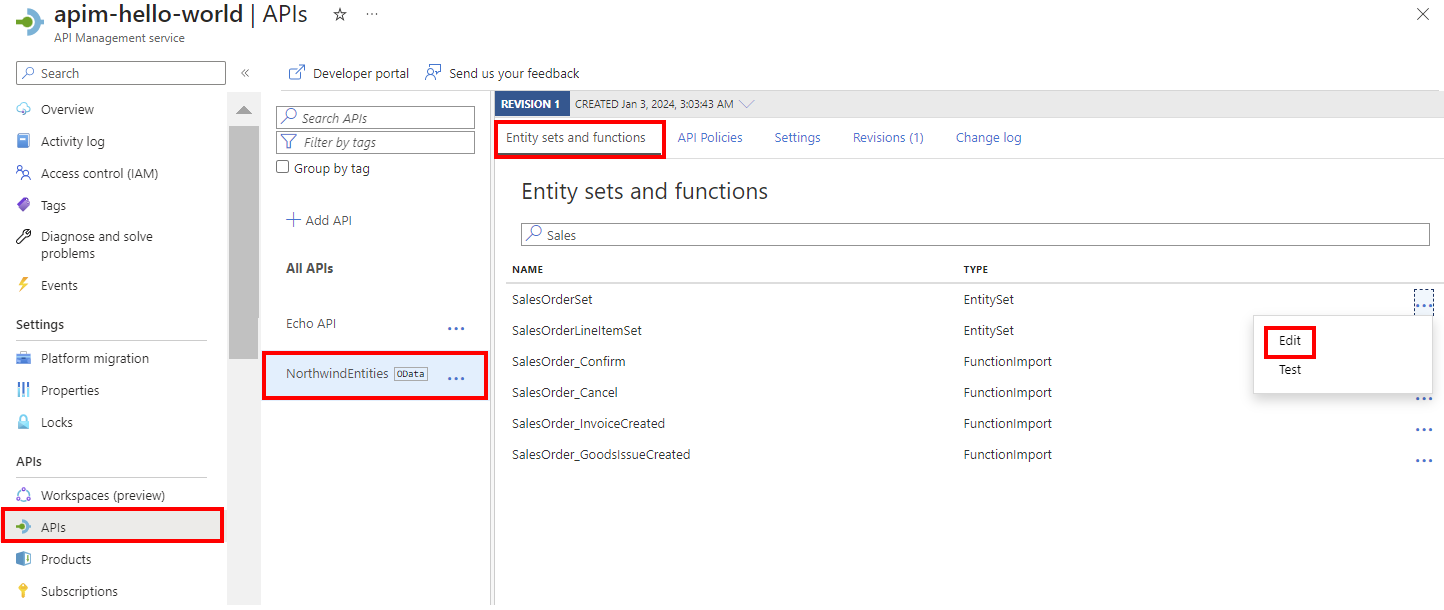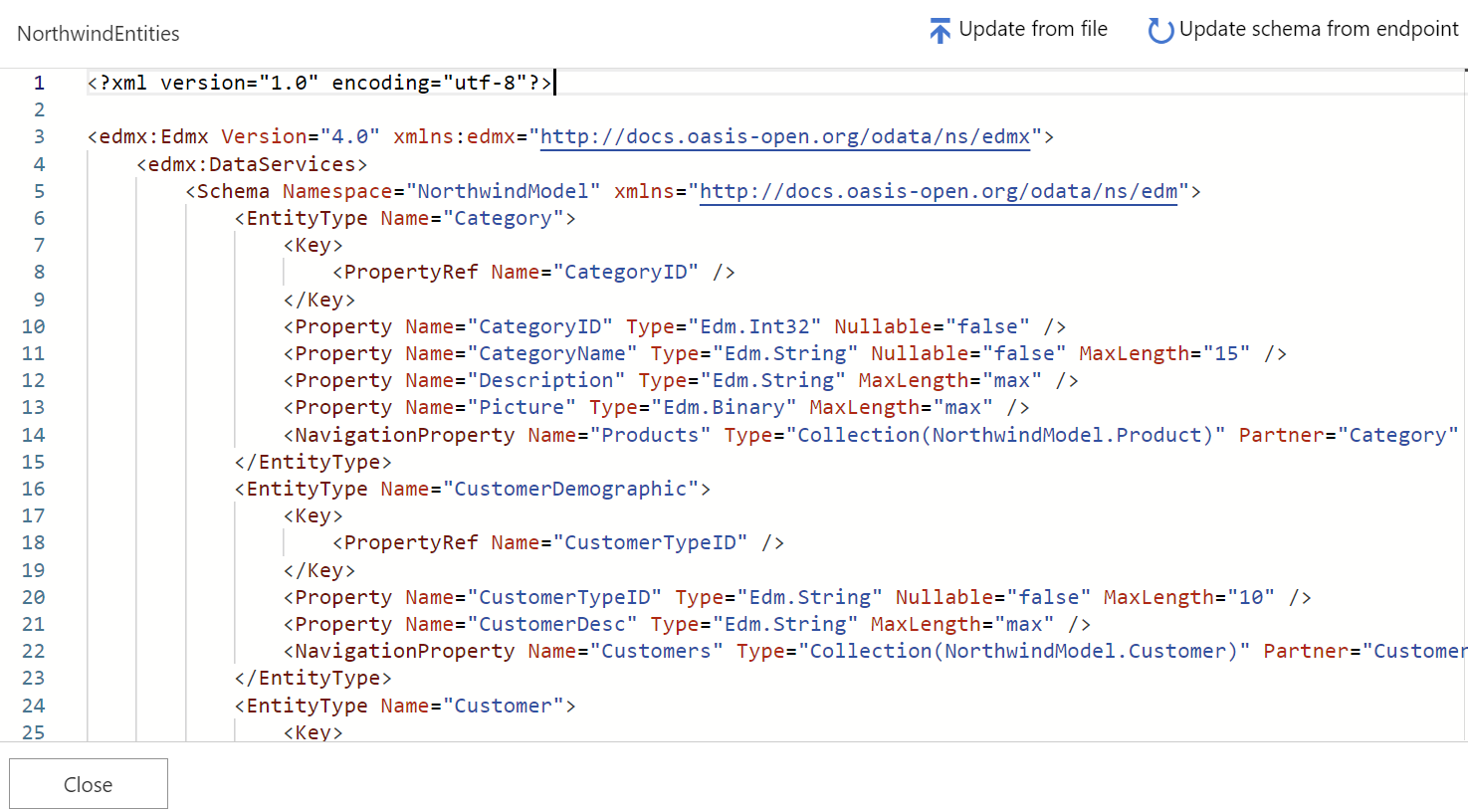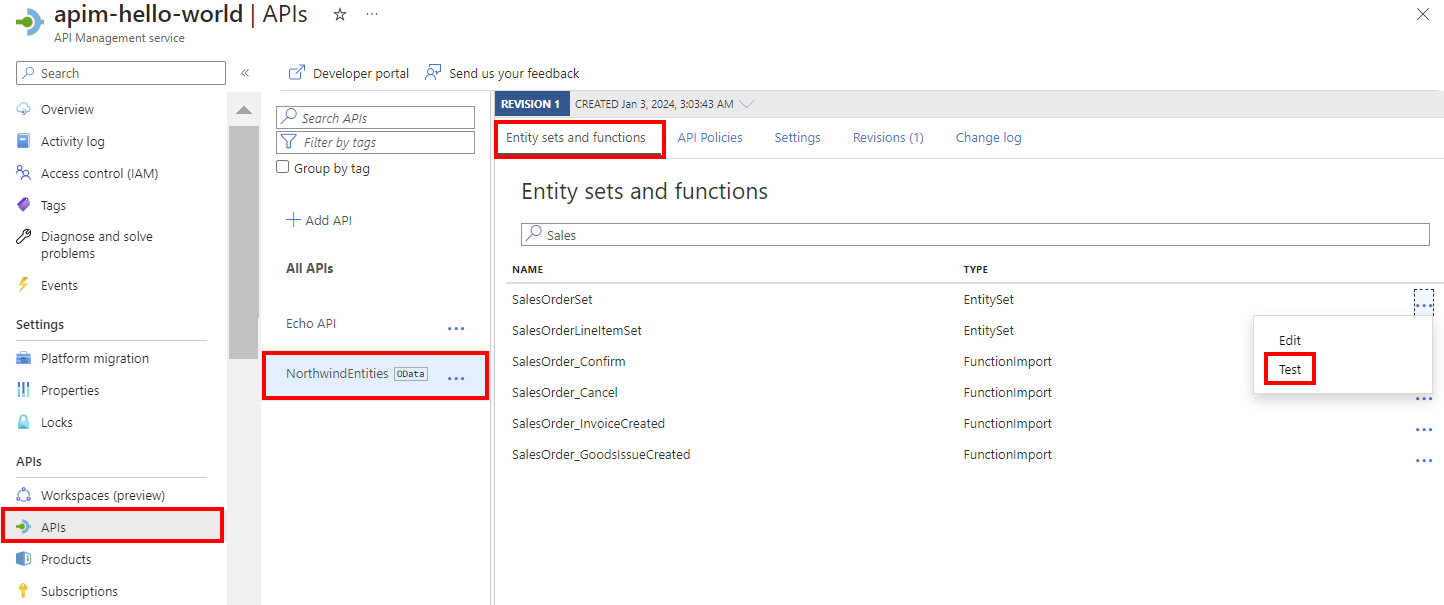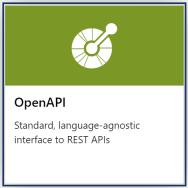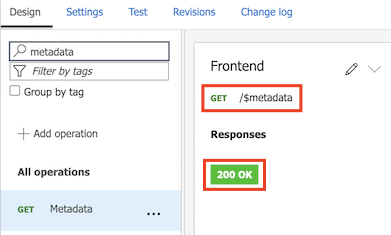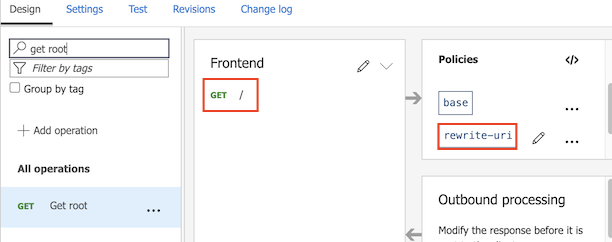Importare metadati OData SAP come API
SI APPLICA A: Tutti i livelli di Gestione API
Questo articolo illustra come importare un servizio OData usando la relativa descrizione dei metadati. In questo articolo SAP Gateway Foundation funge da esempio.
Contenuto dell'articolo:
- Recuperare i metadati OData dal servizio SAP
- Importare i metadati OData in Gestione API, direttamente o dopo la conversione in una specifica OpenAPI
- Completare la configurazione dell'API
- Testare l'API nel portale di Azure
Prerequisiti
Un'istanza di API Management esistente. Crearne una se non è già stato fatto.
Un sistema e un servizio SAP esposti come OData v2 o v4.
Se il back-end SAP usa un certificato autofirmato (a scopo di test), potrebbe essere necessario disabilitare la verifica della catena di attendibilità per SSL. A tale scopo, configurare un back-end nell'istanza di Gestione API:
- Nel portale di Azure, in API, selezionare Back-end >+ Aggiungi.
- Aggiungere un URL personalizzato che punta al servizio back-end SAP.
- Deselezionare Convalida catena di certificati e Convalida nome certificato.
Nota
Per gli scenari di produzione, usare i certificati appropriati per la verifica SSL end-to-end.
Recuperare i metadati OData dal servizio SAP
Recuperare il codice XML dei metadati dal servizio SAP usando uno dei metodi seguenti. Se si prevede di convertire il file XML di metadati in una specifica OpenAPI, salvare il file in locale.
- Usare il client gateway SAP (
/IWFND/GW_CLIENTtransazione) o - Effettuare una chiamata HTTP diretta per recuperare il codice XML:
http://<OData server URL>:<port>/<path>/$metadata
Passare all'istanza di Gestione API
Nel portale di Azure cercare e selezionare Servizi Gestione API.
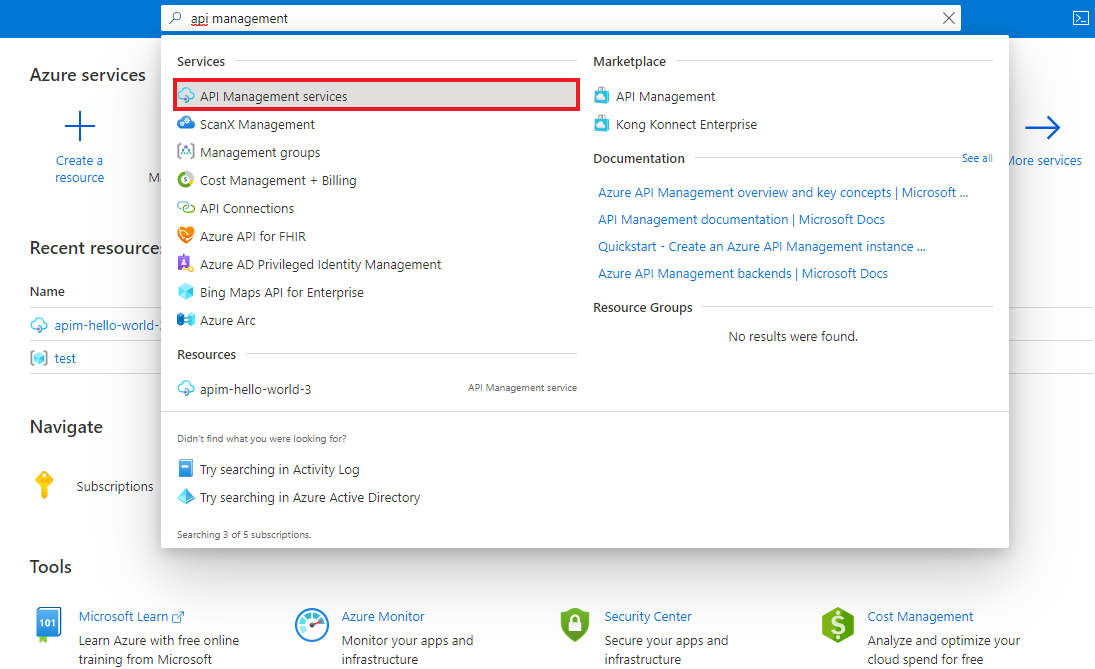
Nella pagina Servizi Gestione API selezionare l'istanza di Gestione API.
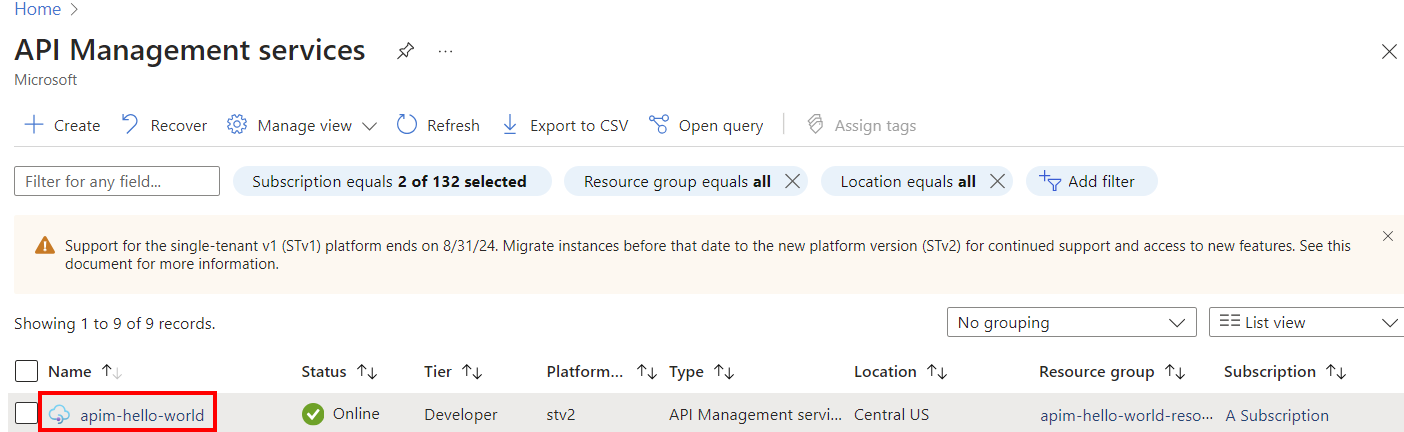
Importare l'API in Gestione API
Scegliere uno dei metodi seguenti per importare l'API in Gestione API: importare direttamente il codice XML dei metadati come API OData o convertire il codice XML dei metadati in una specifica OpenAPI.
Importare metadati OData
Nel menu a sinistra selezionare API >+ Aggiungi API.
In Crea da definizione selezionare OData.
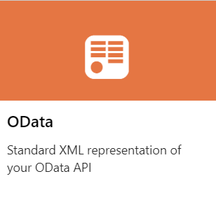
Immettere le impostazioni API. È possibile aggiornare le impostazioni in un secondo momento passando alla scheda Impostazioni dell'API.
In Specifica ODataimmettere un URL per un endpoint di metadati OData, in genere l'URL della radice del servizio, accodato con
/$metadata. In alternativa, selezionare un file XML OData locale da importare.Immettere le impostazioni rimanenti per configurare l'API. Queste impostazioni sono illustrate nell'esercitazione Importare e pubblicare la prima API.
Seleziona Crea.
L'API viene aggiunta all'elenco API. I set di entità e le funzioni esposti nella descrizione dei metadati OData vengono visualizzati nella scheda Set di entità e funzioni dell'API.
Aggiornare lo schema OData
È possibile accedere a un editor nel portale per visualizzare lo schema OData dell'API. Se l'API cambia, è anche possibile aggiornare lo schema in Gestione API da un file o da un endpoint di servizio OData.
Nel portale, passare all'istanza di Gestione API.
Nel menu a sinistra selezionare API> propri API OData.
Nella scheda Set di entità e funzioni selezionare il menu di scelta rapida (...) accanto a un set di entità o a una funzione e selezionare Modifica.
Esaminare lo schema. Per aggiornarlo, selezionare Aggiorna dal file o Aggiorna schema dall'endpoint.
Testare l'API OData
Nel menu a sinistra selezionare API> propri API OData.
Nella scheda Set di entità e funzioni selezionare il menu di scelta rapida (...) accanto a un set di entità o a una funzione e selezionare Test.
Nella console di test immettere i parametri del modello, i parametri di query e le intestazioni per il test e selezionare Test. Altre informazioni sul test di un'API nel portale.
Proteggere l'API OData
Proteggere l'API OData applicando sia i criteri di autenticazione e autorizzazione esistenti sia un criterio di convalida di OData per la protezione da attacchi tramite richieste API OData.
Suggerimento
Nel portale configurare i criteri per l'API OData nella scheda criteri API.
Considerazioni sulla produzione
- Vedere uno scenario end-to-end di esempio per integrare Gestione API con un gateway SAP.
- Controllare l'accesso a un back-end SAP usando i criteri di Gestione API. Ad esempio, se l'API viene importata come API OData, usare il criterio convalida richiesta OData. Vedere anche frammenti di criteri per la propagazione delle entità SAP e il recupero di un token X-CSRF.
- Per indicazioni su come distribuire, gestire ed eseguire la migrazione di API su larga scala, vedere:
Argomenti correlati
- Limitazioni relative all'importazione di API
- Importare una specifica OpenAPI
- Importare un'API SOAP
- Importare un'API SOAP e convertirla in REST
- Importare un'API del servizio app
- Importare un'API dell'app contenitore
- Importare un'API WebSocket
- Importare un'API GraphQL
- Importare uno schema di GraphQL e configurare resolver di campo
- Importare un'app per le funzioni di Azure
- Importare un'app per la logica di Azure
- Importare un servizio Service Fabric
- Importare un'API di OpenAI di Azure
- Importare un'API OData
- Importare metadati OData SAP
- Importare un'API gRPC
- Modificare un'API